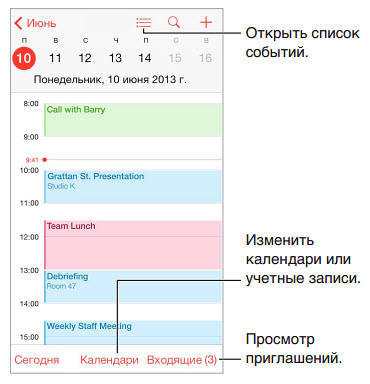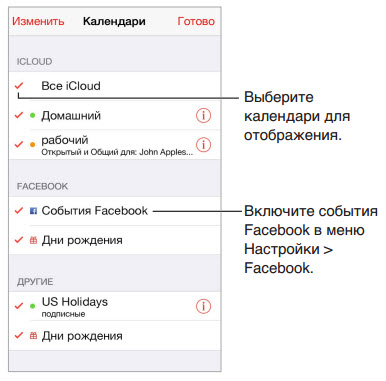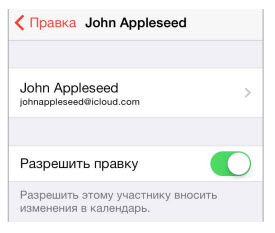Календарь
с помощью программы «Календарь» Вы сможете получить прямой доступ ко всем своим календарям и событиям. Можно просматривать как отдельные календари, так и несколько календарей одновременно. События календаря можно просматривать в виде списка, по дням или по месяцам. Можно выполнить поиск названий, участников, местоположений и заметок, связанных с событиями. Если Вы ввели дни рождения для своих контактов, то также сможете просмотреть их в «Календаре».
iPhone можно синхронизировать с календарями на компьютере и с такими службами, как MobileMe, Microsoft Exchange,Yahoo! и Google.Также Вы сможете создавать, редактировать или отменять встречи на IPhone, а затем скопировать их при синхронизации обратно в компьютер или учетную запись календаря. Если у Вас есть учетная запись MobileMe, Microsoft Exchange, Google, Yahoo! или CalDAV, Ваши календари смогут выполнить синхронизацию по беспроводной связи без подключения IPhone к компьютеру. Общие календари MobileMe, к которым Вы присоединились со своего компьютера, также синхронизируются с IPhone.
Можно подписываться на календари iCalendar (.ics), доступные только для чтения, или импортировать файлы .ics из сообщений электронной почты. Если у Вас есть учетная запись Microsoft Exchange с включенными календарями или поддерживаемая учетная запись CalDAV, Вы сможете получать приглашения на встречи и отвечать на них, а также приглашать других людей на свои события.
Программу «Календарь» можно синхронизировать одним из следующих способов.
• Используйте панель «Информация» на iPhone в iTunes для синхронизации с iCal или Microsoft Entourage на Mac (или Microsoft Outlook 2003 или 2007 или 2010 на персональном компьютере) при подключении iPhone к компьютеру. См. «Панели настройки iPhone в iTunes»
• В меню «Настройки» iPhone включите функцию «Календари» в учетных записях MobileMe, Microsoft Exchange, Google или Yahoo! для беспроводной синхронизации информации в календаре или настройте учетную запись CalDAV, если этот протокол поддерживается Вашей компанией или организацией. См. «Добавление учетных записей для Mail, «Контактов» и «Календаря»» 9.
Можно просматривать отдельный календарь, несколько выбранных календарей или все календари вместе.
Выбор календарей для просмотра. Нажмите «Календари» и выберите календари для просмотра. Для быстрого выбора или отмены выбора всех календарей нажмите «Показать все календари» или «Скрыть все календари». Для просмотра дней рождения Ваших контактов нажмите «Дни рождения» в нижней части экрана. Нажмите «Готово» для просмотра выбранных календарей.
События всех выбранных календарей появляются в едином календаре на iPhone. События календаря можно просматривать в виде списка, по дням или по месяцам.
Переключение представлений. Нажмите «Список», «День» или «Месяц».
• Просмотр списка: все встречи и события отображаются в прокручиваемом списке.
• Просмотр дня: для просмотра событий дня используйте прокрутку вверх и вниз. Для
• Просмотр месяца: Коснитесь дня, чтобы просмотреть события за этот день. Для просмотра событий за предыдущий или следующий месяц нажмите значок М или ►.
Просмотр сведений о событии. Нажмите на событие.
Настройка iPhone на установку времени события в соответствии с выбранным часовым поясом.
1 В меню «Настройки» выберите «Mail, Контакты, Календари».
2 В пункте «Календари» нажмите «Поддержка час. пояс.», затем установите флажок «Поддержка час. пояс».
3 Нажмите «Часовой пояс» и введите название крупного города в требуемом часовом поясе.
Если «Поддержка час. пояс.» включена, календарь отображает дату и время событий для часового пояса выбранного Вами города. Если «Поддержка час. пояс.» отключена, календарь отображает события для часового пояса Вашего текущего местоположения, определяемого по сигналу синхронизации времени.
Поиск в календарях
Можно выполнить поиск названий, участников, местоположений и заметок, связанных с событиями в календарях. Поиск в «Календаре» осуществляется только для событий в календарях, которые в данный момент открыты.
Поиск событий. В представлении списка введите текст в поле «Поиск».
Результаты поиска появляются по мере ввода текста. Чтобы закрыть клавиатуру и просмотреть дополнительные результаты поиска, коснитесь значка «Поиск».
События «Календаря» включаются в результаты поисков из главного экрана. См. «Поиск» .
Добавление и обновление событий на iPhone
Вы сможете создавать и обновлять события календарей прямо на iPhone.
Если у Вас есть учетная запись Microsoft Exchange с включенными календарями или поддерживаемая учетная запись CalDAV, Вы можете приглашать других людей на свои события или встречи.
Добавление события. Нажмите
Можно ввести любой из следующих элементов:
• время начала и окончания (или включите «Весь день», если мероприятие рассчитано на целый день);
• количество повторов: нет или каждый день, неделю, две недели, месяц или год;
• участники (если поддерживается сервером Вашего календаря);
• время напоминания — от пяти минут до двух дней до начала мероприятия.
При назначении напоминания отображается дополнительный пункт добавления второго напоминания. При срабатывании напоминания iPhone отображает сообщение. Также можно настроить iPhone на воспроизведение звукового сигнала (см. раздел «Напоминания» )
Важно: Некоторые операторы сотовой связи не выполняют синхронизацию времени в определенных регионах. Если Вы путешествуете, iPhone может отображать напоминание не по местному времени. Подробнее об установке правильного времени вручную см. «Дата и время»
Календарь, используемый по умолчанию, можно изменить, используя настройку «Стандартный». См. «Календари»
Вы не можете занести событие в календарь, который доступен только для чтения.
События также можно создавать, нажав день, дату или время в сообщении E-mail. См. «Ссылки и обнаруженные данные» .
Обновление события. Нажмите «Изменить» и измените информацию о событии. По завершении нажмите «Готово».
Удаление события. Нажмите на событие, нажмите «Изменить», а затем выполните прокрутку вниз и нажмите «Удалить событие».
Ответ на приглашение
Если у Вас настроена учетная запись Microsoft Exchange или MobileMe с включенными календарями или поддерживаемая учетная запись CalDAV, Вы можете получать приглашения от сотрудников своей организации и отвечать на них. При получении приглашения встреча отображается в календаре и выделяется пунктиром. На
Ответ на приглашения в программе «Календарь».
1 Нажмите приглашение в календаре или нажмите
• Нажмите «Приглашающий» для получения информации об организаторе совещания. Нажмите адрес электронной почты для отправки сообщения организатору. Если организатор занесен в Ваш список контактов, можно позвонить ему или отправить текстовое сообщение.
• Нажмите «Участники» для просмотра списка других приглашенных. Нажмите имя участника для просмотра его контактной информации. Нажмите адрес электронной почты для отправки сообщения участнику. Если участник занесен в Ваш список контактов, можно также позвонить ему или отправить текстовое сообщение.
• Нажмите «Напоминание» для настройки iPhone на выдачу звукового уведомления перед встречей.
• Нажмите «Добавить комментарии» для добавления комментариев в электронное письмо с ответом организатору встречи. Ваши комментарии также будут отображены на экране «Информация» для встречи.
Заметки создает организатор встречи.
Нажмите «Принять», «Возможно» или «Отклонить».
Когда Вы принимаете, предварительно принимаете или отклоняете приглашение, организатору отправляется письмо с ответом, которое также включает любые Ваши комментарии.
Если Вы приняли или предварительно приняли приглашение, позднее решение можно изменить. Нажмите «Добавить комментарии», если требуется изменить комментарии.
Приглашения на встречу также отправляются в виде сообщений электронной почты, что позволяет открыть экран «Информация» для встречи в Mail.
Открытие приглашения в сообщении электронной почты. Нажмите приглашение.
Подписка на календари
Вы можете подписаться на календари, использующие форматы iCalendar (.ics). Многие календарные службы, включая Yahoo!, Google и программу ICal в составе Мае OS X, поддерживают подписку на календари.
Подписные календари доступны только для чтения. На IPhone можно читать сведения о событиях в подписных календарях, но нельзя редактировать или создавать новые события.
Подписка на календарь.
1 В меню «Настройки» выберите «Mail, Контакты, Календари», затем нажмите «Добавить. ».
2 Выберите «Другое», затем выберите «Подписной календарь».
3 Введите свои данные для сервера и нажмите «Далее» для проверки подписки.
4 Нажмите «Сохранить».
Кроме того. Вы можете подписаться на любой календарь iCal (или другой календарь .ics), опубликованный в Интернете, коснувшись ссылки на календарь, полученной в почтовом или текстовом сообщении на iPhone.
Импорт файлов календаря из сообщений электронной почты
Можно добавить в календарь события путем импорта файла календаря из сообщения электронной почты. Можно импортировать любой стандартный файл календаря с расширением .ics.
Импорт событий из файла календаря .В программе Mail откройте сообщение и нажмите файл календаря. Когда появится список событий, нажмите «Добавить все», выберите календарь, в который нужно добавить события, и нажмите «Готово».
Задание напоминаний календаря. В меню «Настройки» выберите «Звуки», затем включите «Напомин. в календ.». Если параметр «Напомин. в календ.» отключен, iPhone отображает сообщение с напоминанием о запланированном событии, но не выдает звукового сигнала.
Важно: Если переключатель «Звонок/Бесшумно» отключен, звуковые уведомления о календаре не выдаются.
Звуковые сигналы для приглашений. В меню «Настройки» выберите «Mail, Контакты, Календари». В меню «Календари» нажмите «Новое приглашение» для его включения.
Источник
Глава 10: Календарь – инструкция к iPhone на iOS 8
В этом руководстве описаны функции iOS 8 для iPhone 4S / 5 / 5c / 5s / 6 и 6 Plus.
Начальные сведения о программе «Календарь»
Добавление события. Коснитесь + и введите данные о событии. Если указать местоположение и выбрать «Напоминание» > «Время убытия», то «Календарь» напомнит Вам о событии заранее с учетом времени пути и текущей ситуации на дорогах.
Поиск событий. Нажмите 
Просмотр по неделям. Поверните iPhone на бок.
Выбор режима просмотра. Нажимайте год, месяц или день соответственно. В режиме просмотра недель или дней можно использовать жест сведения или разведения пальцев, чтобы изменять масштаб.
Просмотр списка событий. В режиме просмотра месяца коснитесь 

Изменение цвета календаря. Выберите «Календари», коснитесь 
Настройка события. Нажмите и удерживайте событие, затем перетяните на нужное время или настройте его с помощью точек захвата.
Приглашения
iCloud, Microsoft Exchange и некоторые серверы CalDAV позволяют рассылать и получать приглашения на встречи.
Приглашение других пользователей на событие. Коснитесь события, коснитесь кнопки «Изменить», затем коснитесь «Участники». Введите имена или коснитесь 
Ответ на приглашение. Коснитесь события, на которое Вас пригласили, либо коснитесь «Входящие» и коснитесь приглашения. Если Вы добавили комментарии (комментарии доступны не для всех типов календарей), то Ваши комментарии сможет увидеть только организатор, но не другие участники. Для просмотра отклоненных событий выберите «Календари» > «Показать отклоненные события».
Встречи по расписанию. Коснитесь события, затем коснитесь «Доступность» и выберите «Да». Если Вы создали это событие, коснитесь «Статус» и выберите «Да». Событие отображается в Вашем календаре, но не показывается как «Занят» пользователям, отправившим Вам приглашение.
Быстрая рассылка участникам писем по электронной почте. Коснитесь события, затем участников и кнопки 
Использование нескольких календарей
Включение календарей iCloud, Google, Exchange или Yahoo!. Выберите «Настройки» > «Почта, адреса, календари», выберите учетную запись и включите «Календарь». Подписка на календарь. Выберите «Настройки» > «Почта, адреса, календари», затем коснитесь «Добавить учетную запись». Коснитесь «Другое», затем коснитесь «Подписной календарь». Введите сервер и имя файла .ics, на который нужно подписаться. Кроме того, можно подписаться на любой календарь iCalendar (.ics), опубликованный в Интернете, нажав ссылку на календарь.
Добавление учетной записи CalDAV. Выберите «Настройки» > «Почта, адреса, календари», коснитесь «Добавить учетную запись», затем выберите «Другое». В разделе «Календари» коснитесь «Учетная запись CalDAV».
Просмотр календаря дней рождения. Коснитесь «Календари», затем коснитесь «Дни рождения», чтобы добавить к событиям дни рождения из программы «Контакты». При наличии учетной записи Facebook можно также включить дни рождения друзей из Facebook.
Просмотр календаря праздников. Коснитесь «Календари», затем коснитесь «Праздники», чтобы добавить к событиям национальные праздники.
Просмотр нескольких календарей одновременно. Нажмите «Календари» и выберите календари для просмотра.
Перемещение событий в другой календарь. Коснитесь события, коснитесь «Изменить», затем коснитесь «Календари» и выберите, в какой календарь переместить событие.
Общий доступ к календарям iCloud
При включении функции Семейного доступа автоматически создается общий для всех членов семьи календарь. См. Семейный доступ на стр. 40. Календарь iCloud также можно сделать общим для других пользователей iCloud. При предоставлении общего доступа к календарю другие пользователи могут просматривать календарь. Кроме того, можно разрешить им добавлять в него события и изменять их. Общей также можно сделать версию календаря только для чтения. Этот календарь смогут просматривать все пользователи.
Создание календаря iCloud. Коснитесь «Календари», коснитесь «Изменить», затем коснитесь «Добавить календарь» в разделе iCloud.
Публикация календаря iCloud. Коснитесь «Календари», коснитесь «Изменить», затем выберите календарь iCloud, который нужно сделать общим. Коснитесь «Добавить участника» и введите имя пользователя либо коснитесь 
Приглашенные получат сообщение по электронной почте с приглашением подписаться на календарь. Чтобы принять приглашение, необходимо иметь учетную запись iCloud.
Изменение прав доступа пользователя к общему календарю. Коснитесь «Календари», коснитесь «Изменить», коснитесь общего календаря и затем коснитесь имени пользователя.
Можно запретить им изменять календарь, отправить им повторное приглашение подписаться на календарь или отменить общий доступ к календарю для них.
Выключение уведомлений для общих календарей. При каждом изменении общего календаря Вам приходит уведомление об этом. Чтобы отключить уведомления для общих календарей, выберите «Настройки» > «Почта, адреса, календари» > «Напом. Общего календаря».
Предоставление общего доступа к календарю, доступному только для чтения, всем пользователям. Коснитесь «Календари», коснитесь «Изменить», затем выберите календарь iCloud, который нужно сделать общим. Включите «Открытый календарь», затем коснитесь «Общий доступ к ссылке», чтобы скопировать или отправить URL-адрес календаря. Любой пользователь может использовать URL-адрес, чтобы подписаться на Ваш календарь с помощью совместимой программы, например, программы «Календарь» для OS X.
Настройки календаря
В разделе «Настройки» > «Почта, адреса, календари» можно настроить несколько параметров, которые влияют на «Календарь» и учетные записи календарей. Ниже приведен список этих параметров.
- Синхронизация прошлых событий (будущие события всегда синхронизированы).
- Установка звука напоминаний для новых приглашений на встречу.
- Календарь по умолчанию для новых событий.
- Время по умолчанию для предупреждений.
- Поддержка часовых поясов для отображения даты и времени в других часовых поясах.
- День, с которого начинается неделя.
- Отображение дат в форматах, принятых в Китае, Израиле и мусульманских странах.
Оставьте ответ Отменить ответ
Для отправки комментария вам необходимо авторизоваться.
Источник